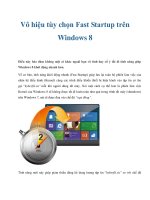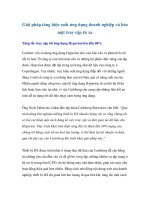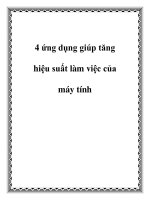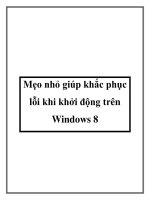9 “chiêu” tăng hiệu suất khi chơi game trên Windows Vista - P1 docx
Bạn đang xem bản rút gọn của tài liệu. Xem và tải ngay bản đầy đủ của tài liệu tại đây (333.87 KB, 5 trang )
9 “chiêu” tăng hiệu suất khi chơi game trên
Windows Vista
Windows Vista là hệ điều hành mạnh với hàng tá các
tính năng hữu ích. Tuy nhiên, đối với game thủ thì
Vista lại là “kẻ tội đồ” vì chơi game trên Vista không
đạt hiệu quả như đã có trên XP. Bài viết sau đây sẽ
hướng dẫn bạn những bước đơn giản để nâng cao
hiệu suất khi chơi game trên Vista.
Một trong những lý do khiến game không đạt hiệu
suất cao khi chơi trên Vista đó là không phải game
nào cũng được thiết kế để chơi trên Windows Vista,
đặc biệt là công nghệ DirectX 10.
Một trong những lý do khác là Windows Vista có rất
nhiều các dịch vụ ngầm chạy ở bên dưới, khiến cho
tài nguyên hệ thống bị chiếm dụng, và hiệu suất của
game sẽ bị ảnh hưởng. Bản thân người viết cũng
thường cảm thấy khó chịu khi chơi game trên
Windows Vista và thường phải chuyển qua Windows
XP để chơi những game yêu thích.
Dưới đây là thủ thuật giúp cho game thủ đạt hiệu suất
cao nhất khi chơi game trên Windows Vista.
1. Nâng cấp phần cứng
Đây có lẽ là phương pháp đơn giản nhất khi muốn
nâng cao hiệu quả của 1 hệ thống. Mặc dù cấu hình
tối thiểu để sử dụng Vista là không cao, tuy nhiên để
hệ thống hoạt động mượt mà, bạn nên trang bị tối
thiểu 2 GB RAM cũng như CPU 2 nhân. Nếu có điều
kiện, bạn nên nâng cấp thêm những thiết bị phần
cứng để sử dụng và khai thác Windows Vista hiệu
quả hơn.
2. Tắt chức năng System Restore
Tính năng System Restore cho phép bạn khôi phục
lại trạng thái của Windows trong trường hợp hệ thống
xảy ra trục trặc. Tuy nhiên, tính năng này sẽ làm hệ
thống hoạt động nặng nề hơn, và tốn dung lượng của
ổ cứng để lưu lại những điểm phục hồi (Restore
Point). Ngoài ra, nếu máy tính của bạn bị nhiễm virus
thì sẽ rất khó để quét sạch virus nếu tính năng này
vẫn được kích hoạt.
Để gỡ bỏ, bạn click chuột phải vào biểu tượng My
Computer ở màn hình desktop, chọn Properties. Tại
cửa sổ System mới hiện ra, click vào System
Protection. Đánh dấu bỏ tùy chọn trước các phân
vùng ổ đĩa có trên danh sách (đối với các phân vùng
có đánh dấu) để hủy bỏ tính năng System Restore.
Một hộp thoại hiện ra yêu cầu xác nhận rằng bạn
muốn gỡ bỏ tính năng System Restore, nhấn vào nút
Turn System Restore off để xác nhận.
3. Gỡ bỏ tính năng Hibernation
Hibernation là tính năng cho phép đưa máy tính vào
trạng thái ngừng hoạt động (ngủ đông) và sẽ nhanh
chóng trở lại làm việc khi cần thiết (mà không cần
phải qua bước khởi động như thông thường). Mặc
định trên Windows XP thì tính năng này không được
kích hoạt, nhưng đối với Vista thì tính năng này đã
được kích hoạt sẵn.
Khi tính năng này được kích hoạt, 1 file sẽ được tạo
ra trên ổ đĩa hệ thống (ổ đĩa cài đặt Windows) có
dung lượng bằng chính dung lượng bộ nhớ RAM của
bạn. (Chẳng hạn nếu bạn có 2 GB RAM thì dung
lượng file này sẽ là 2 GB). Điều này làm cho ổ cứng
của bạn bị lãng phí một cách không đáng có.
Để gỡ bỏ tính năng Hibernation, bạn click Start, điền
powercfg - H off vào hộp thoại Search và nhấn